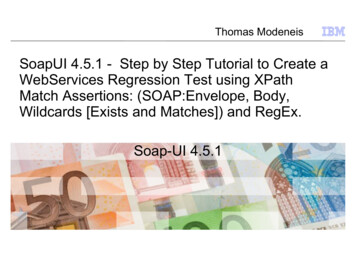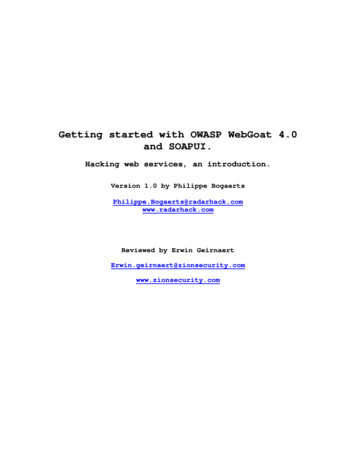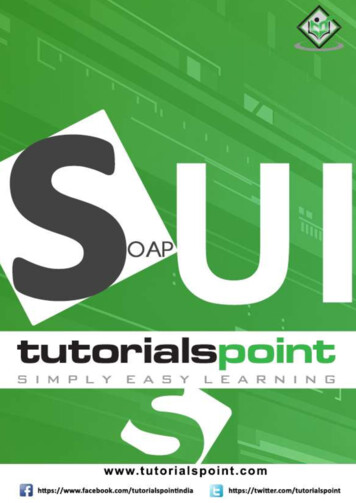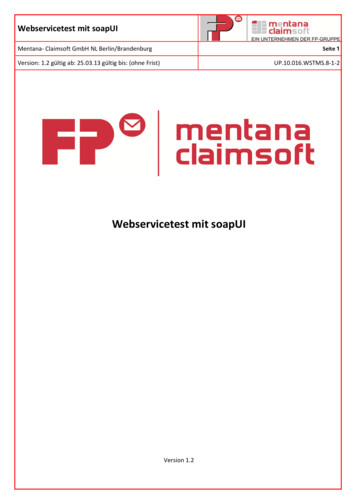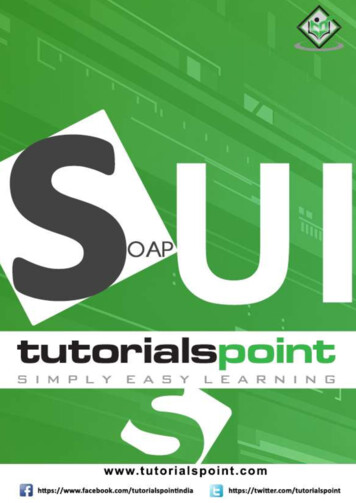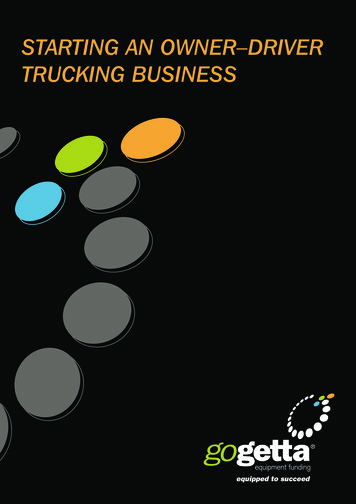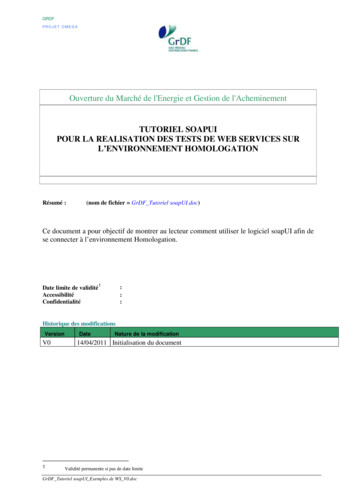
Transcription
GRDFPROJET OMEGAOuverture du Marché de l'Energie et Gestion de l'AcheminementTUTORIEL SOAPUIPOUR LA REALISATION DES TESTS DE WEB SERVICES SURL’ENVIRONNEMENT HOMOLOGATIONRésumé :(nom de fichier GrDF Tutoriel soapUI.doc)Ce document a pour objectif de montrer au lecteur comment utiliser le logiciel soapUI afin dese connecter à l’environnement Homologation.Date limite de que des modificationsVersionV01DateNature de la modification14/04/2011 Initialisation du documentValidité permanente si pas de date limiteGrDF Tutoriel soapUI Exemples de WS V0.doc
Tutoriel soapUISOMMAIRE1.OBJECTIF . 32.PRE-REQUIS. 32.1.2.2.3.CONFIGURATION . 33.1.3.2.4.OBTENIR SOAPUI . 3FICHIERS FOURNIS PAR GRDF . 3CREATION DU MAGASIN DE CONFIANCE . 3INSTALLATION DU CERTIFICAT . 3CREATION D’UN PROJET . 44.1.INSTALLATION DES WSDL . 44.2.CREATION DE TESTS . 54.2.1. Création d’une suite de tests . 54.2.2. Test du web service RecupererDonneesPCE . 64.2.3. Vérification de l’URL . 94.3.EXECUTION DU TEST . 92/9
Tutoriel soapUI1.OBJECTIFL’objectif de ce document est d’expliquer l’utilisation de soapUI dans le cadre de tests de web servicessur l’environnement Homologation.soapUI est un logiciel très puissant utilisé pour le développement et les tests de web services. Il existeen deux versions : une version pro payante et une version gratuite.Nous utiliserons la version gratuite dans ce document.2.2.1.PRE-REQUISObtenir soapUIsoapUI peut être obtenu à l’adresse suivante : http://www.soapui.orgDans ce document, nous utiliserons la version 3.0.1 mais la version la plus récente lors de la rédactionest la 3.6.1.Le logiciel doit être installé et opérationnel pour la suite du document.2.2.Fichiers fournis par GrDFLe lecteur doit être en possession des fichiers suivants :- WSDL- Certificats pour Homologation- Des jeux de données pour Homologation3.3.1.CONFIGURATIONCréation du magasin de confianceLes deux certificats (ca.pem et OMEGA-cassl.pem) permettant de valider nos certificats doivent êtreimportés dans le magasin de confiance de soapUI.L’import de ces certificats se fait via les deux commandes suivantes :keytool -import -alias ca-root -file ca.pem -keystore trustore.jkskeytool -import -alias ca-int -file OMEGA-cassl.pem -keystore truststore.jksImportant : Noter le mot de passe du magasin3.2.Installation du certificatAller dans File Preferences SSL Settings dans soapUI.3/9
Tutoriel soapUINous allons utiliser le certificat fourni au format pfx.Le mot de passe est le nom du fichier sans l’extension.Il est également nécessaire de configurer le magasin de confiance.4.4.1.CREATION D’UN PROJETInstallation des WSDLEn premier lieu, il convient de créer un projet soapUI. Pour cela, aller dans File New soapUI Project.4/9
Tutoriel soapUILe projet créé apparait dans la liste des projets de soapUI.Pour ajouter un WSDL, réaliser un clic droit sur le projet choisir la fonction « Add WSDL » puissélectionner un WSDL livré.Recommencer l’opération pour les autres WSDL.4.2.4.2.1.Création de testsCréation d’une suite de testsEffectuer un clic droit sur le nom du projet et choisir « New TestSuite ».5/9
Tutoriel soapUIEnsuite, effectuer un clic droit sur la suite de tests nouvellement créée.4.2.2.Test du web service RecupererDonneesPCEPour créer une requête de test, il convient de respecter les étapes suivantes :1) Double-cliquer sur le nom du cas de test créé (« Tests WS » dans notre cas).2) Effectuer un clic droit dans la fenêtre qui vient d’apparaitre (la partie vide au milieu).3) Choisir Append Step Test Request4) Entrer le nom du test. Nous allons tester le web service RecupererDonneesPCE dans ce tutoriel.6/9
Tutoriel soapUI5) Choisir l’opération adéquateCocher les cases conformément à la capture ci-dessousL’outil va alors créer un squelette de requête7/9
Tutoriel soapUIL’étape suivant consiste à remplir les champs conformément aux guides d’implémentation et enfonction des jeux de données fournis par GrDF dans le fichier Synthèse JDD en utilisant les donnéesrelatives au PCE a.Note importante : Il faut impérativement supprimer la balise soapenv :Header/ générée par soapUIen raison d’une règle de sécurité.8/9
Tutoriel soapUI4.2.3.Vérification de l’URLLe dernier point à vérifier est l’url : tion.com:70224.3.Exécution du testPour lancer un test, il cliquer sur la flèche verte.Si tout est correctement configuré, OMEGA doit renvoyer une réponse similaire à la capture ci-dessous.9/9
GrDF_Tutoriel soapUI_Exemples de WS_V0.doc Ouverture du Marché de l'Energie et Gestion de l'Acheminement TUTORIEL SOAPUI POUR LA REALISATION DES TESTS DE WEB SERVICES SUR L’ENVIRONNEMENT HOMOLOGATION Résumé : (nom de fichier GrDF_Tutoriel soapUI.doc ) Ce document a pour objectif de montrer au lecteur comment utiliser le logiciel soapUI afin de se